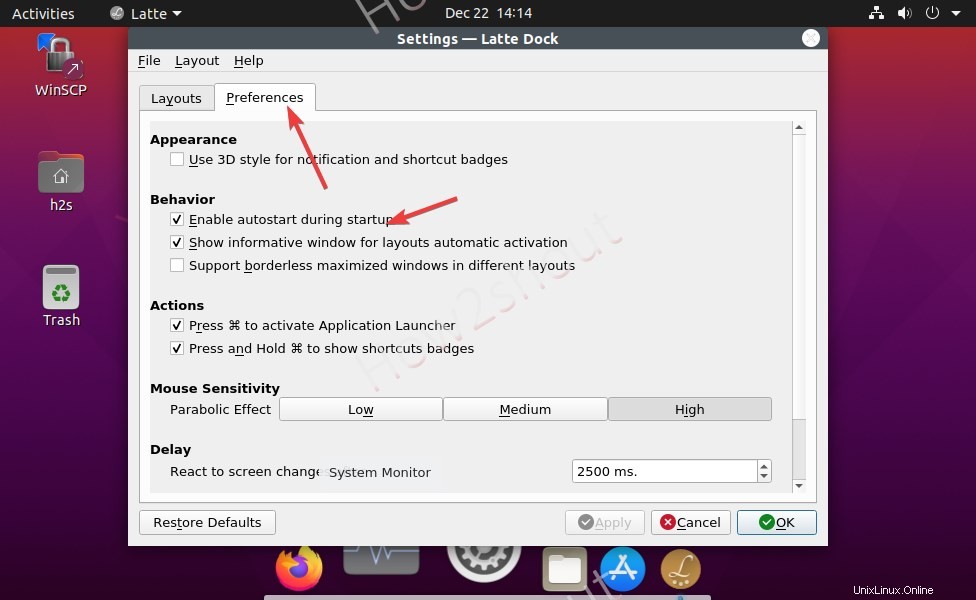Latte Dock è un menu dock open source pensato per sistemi Linux come Ubuntu. Linux Mint, Fedora e altri, sviluppati dalla comunità di KDE per ottenere gratuitamente macOS come Dock.
Fuori dagli schemi, Ubuntu viene fornito con un pannello Gnome standard o Dock sul lato sinistro dello schermo. Tuttavia, se non hai familiarità o stai passando da macOS a Ubuntu o vuoi semplicemente dare un aspetto elegante al tuo sistema operativo Linux, prova Latte Dock. È un dock reattivo basato su framework plasma KDE. Offre animazioni per agganciare contenuti o icone utilizzando l'effetto zoom parabolico.
Il progetto è disponibile su GitHub e gli utenti possono personalizzare Latte con l'aiuto di vari temi disponibili come macOS, Deepin, Windows 10 e altri...
Installa Latte Dock su Ubuntu 20.04 Linux
I passaggi per installare Latte Dock su Ubuntu saranno gli stessi per le versioni precedenti e più recenti come Ubuntu 21.04 (hirsute hippo)/19.04/18.04/17.04 inclusi Linux Mint, Elementary Os, Zorin e altri. Qui non solo lo configureremo, ma passeremo anche attraverso il processo di personalizzazione di Latte Dock.
Esegui l'aggiornamento del sistema
La prima cosa è l'aggiornamento del sistema, poiché nella maggior parte dei miei tutorial inizio con esso. L'esecuzione degli aggiornamenti di sistema garantirà che tutti i pacchetti esistenti siano nello stato più recente e ricostruirà anche la cache del repository.
sudo apt-get update
Installa Latte Dock su Ubuntu
I pacchetti per installare Latte dock sono già presenti nel repository APT ufficiale di Ubuntu Linux, quindi non è necessario aggiungere nulla, basta eseguire il comando seguente:
sudo apt install latte-dock
Avvia Latte Dock
Vai a Tutte le applicazioni o premi il tasto Windows e digita latte . Quando viene visualizzata la sua icona, fai clic su di essa per eseguire il dock. Vedrai un elegante Dock nella parte inferiore dello schermo.
Nota :Se non vedi nulla, riavvia il sistema.
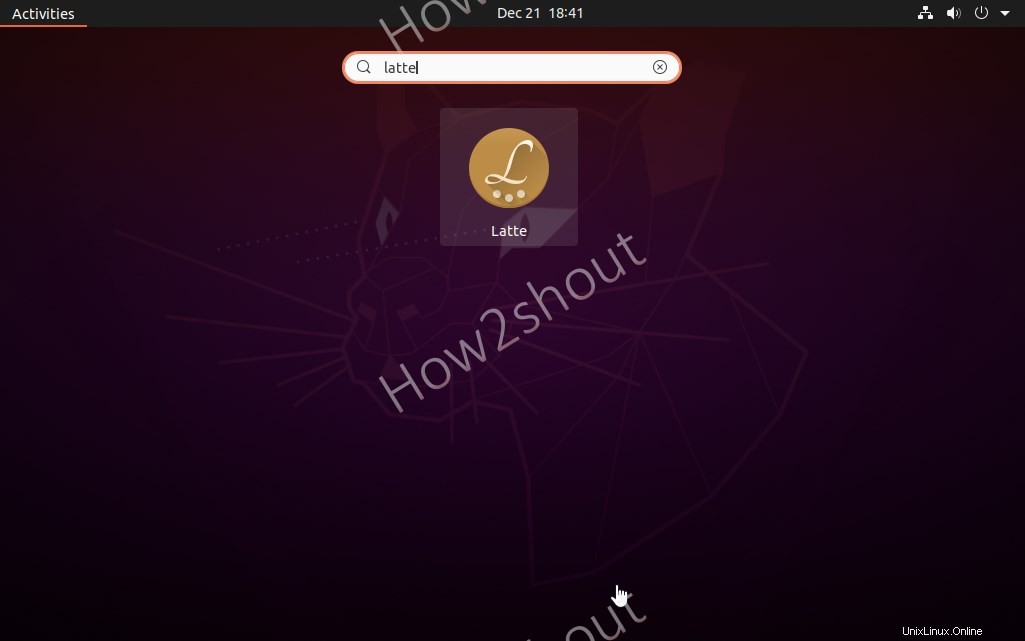
Disabilita il pannello dock di Ubuntu Gnome
Ora, quando hai già un Latte Dock su Ubuntu, probabilmente non hai il dock GNOME predefinito di Ubuntu disponibile sul lato sinistro. Quindi, possiamo disabilitarlo.
Ecco il comando
gnome-extensions disable u[email protected]
(facoltativo ) Nel caso in cui desideri ripristinare il pannello dock Gnome predefinito di Ubuntu, abilitalo utilizzando il comando seguente:
gnome-extensions enable [email protected]
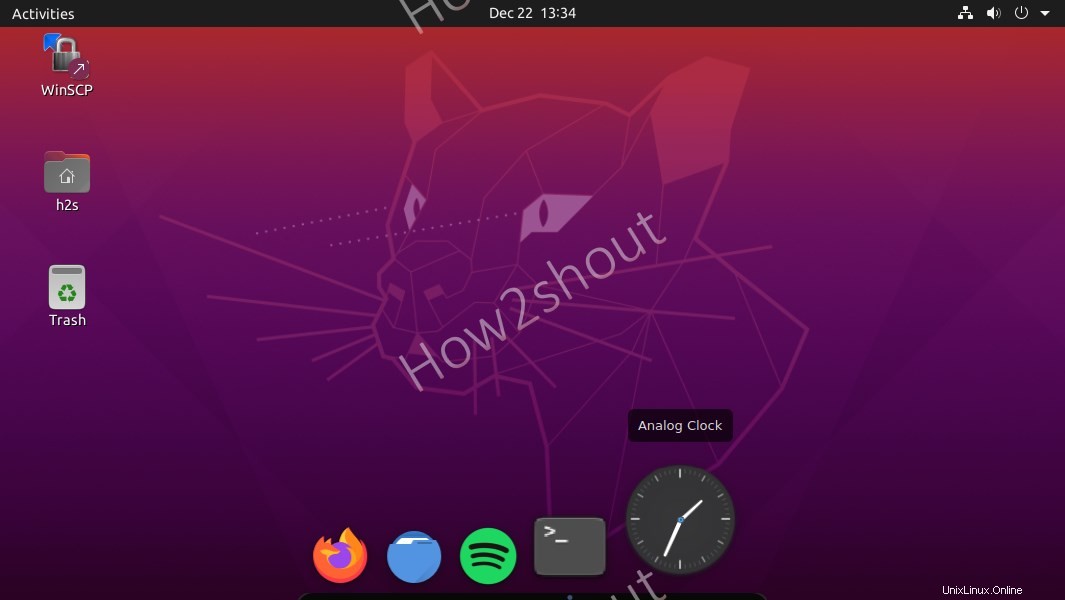
Personalizza e configura Latte Dock
Se non ti piace il tema predefinito di Latte Dock, fai clic con il pulsante destro del mouse sul dock pannello e seleziona Layout e poi Configura opzione.
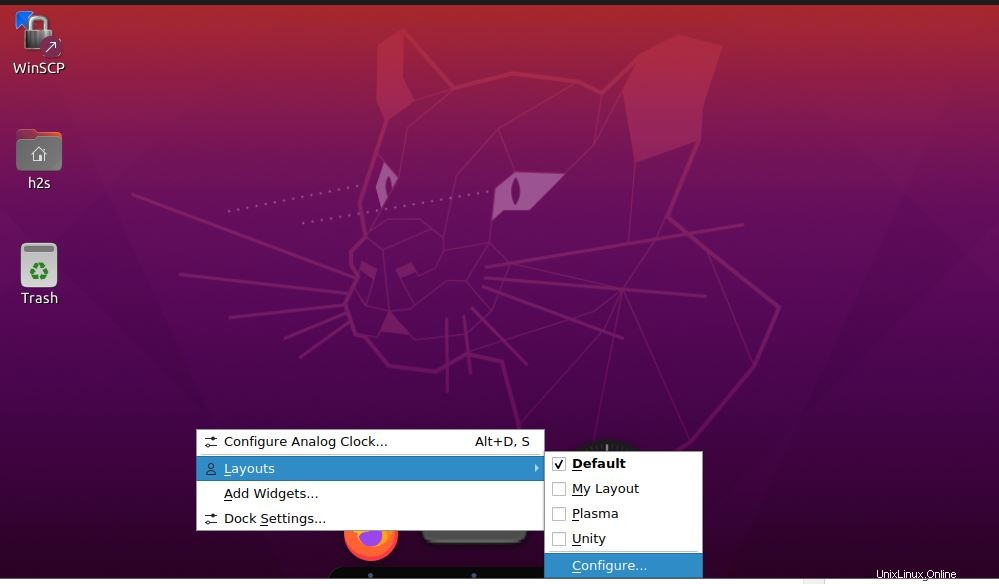
Sono disponibili alcune interfaccia del pannello predefinita opzioni come Plasma, Unity e quella predefinita. Tuttavia, possiamo scaricare altri pacchetti di temi pre-compilazione per Plasma Latte Dock. Fare clic su Download pulsante indicato nelle Impostazioni.
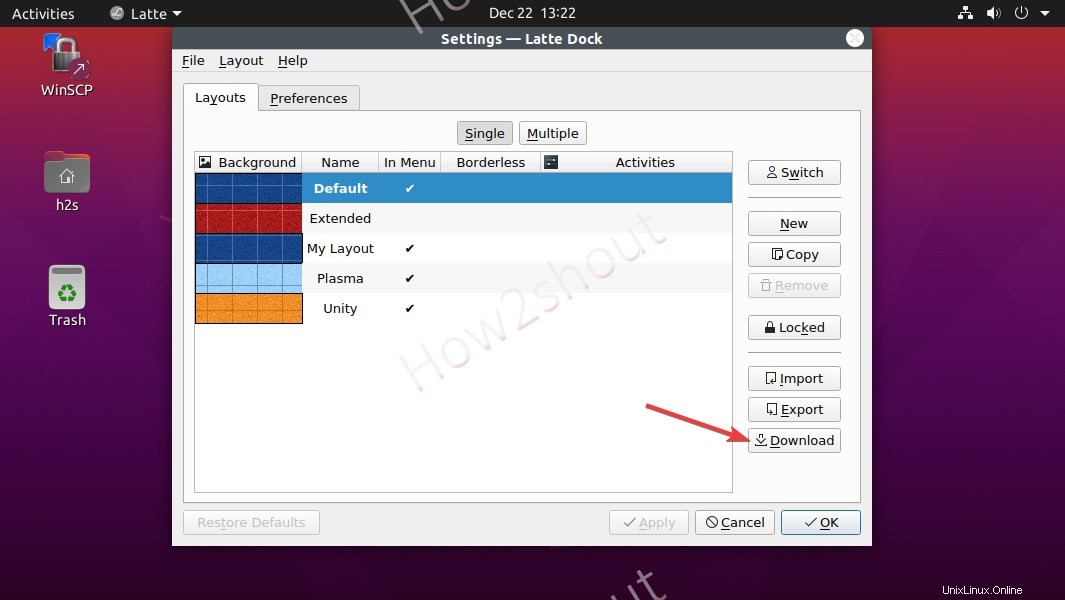
Naviga attraverso diversi programma di installazione di componenti aggiuntivi e seleziona quello che vorresti avere sul tuo sistema. Per installare qualsiasi componente aggiuntivo, fai clic su Installa e seleziona il Latte corrispondente pacchetto.
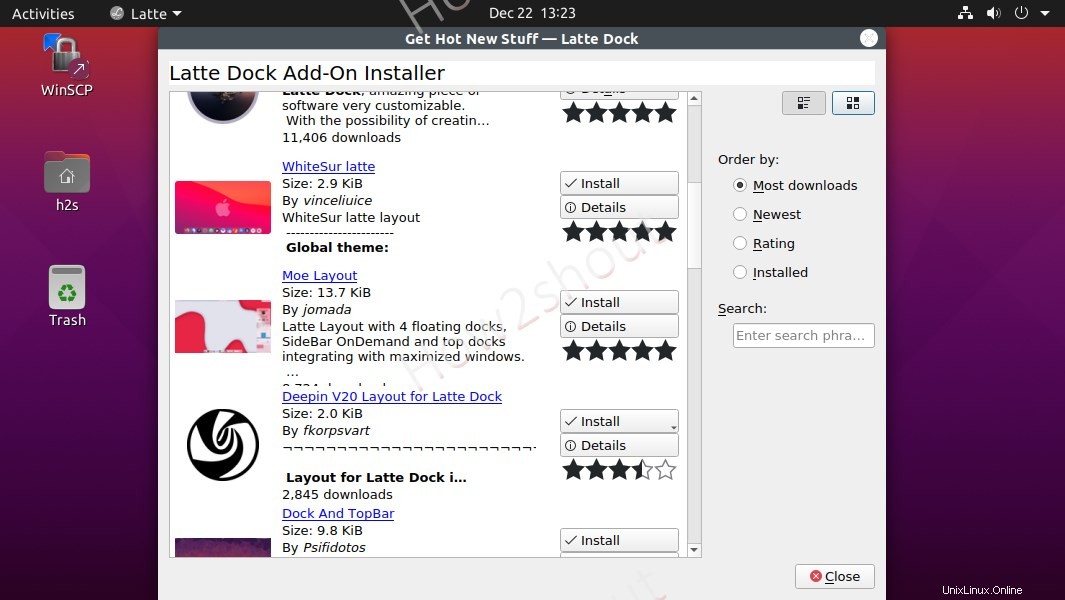
Al termine, chiudi le Impostazioni , fai clic con il pulsante destro del mouse su dock -> Layout, e seleziona la nuova interfaccia che hai installato per il tuo Latte.
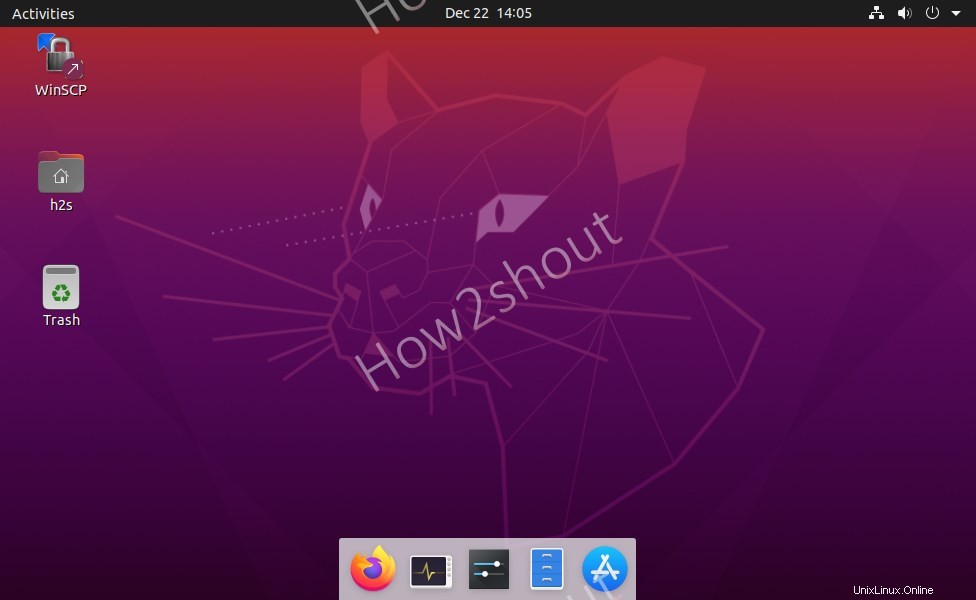
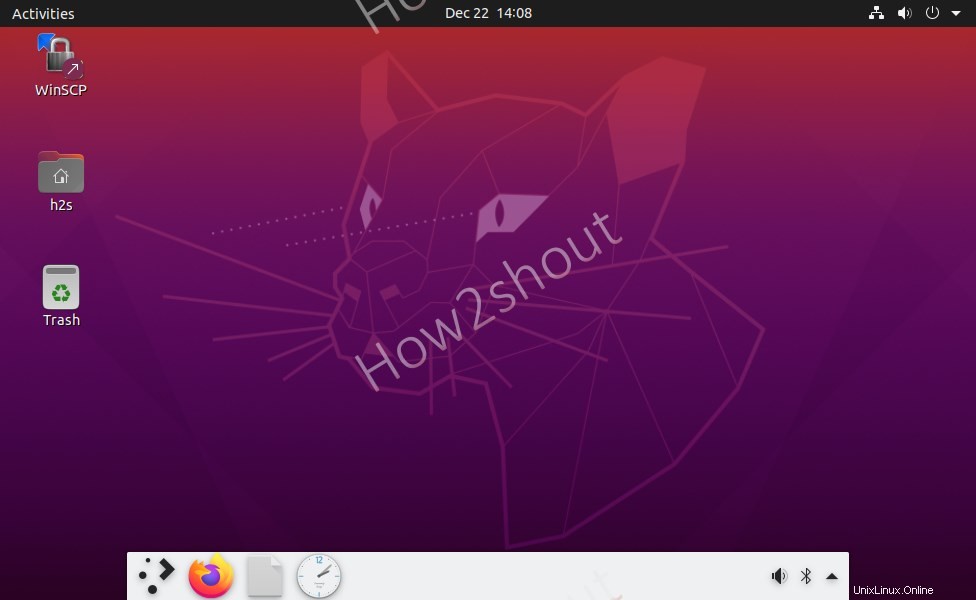
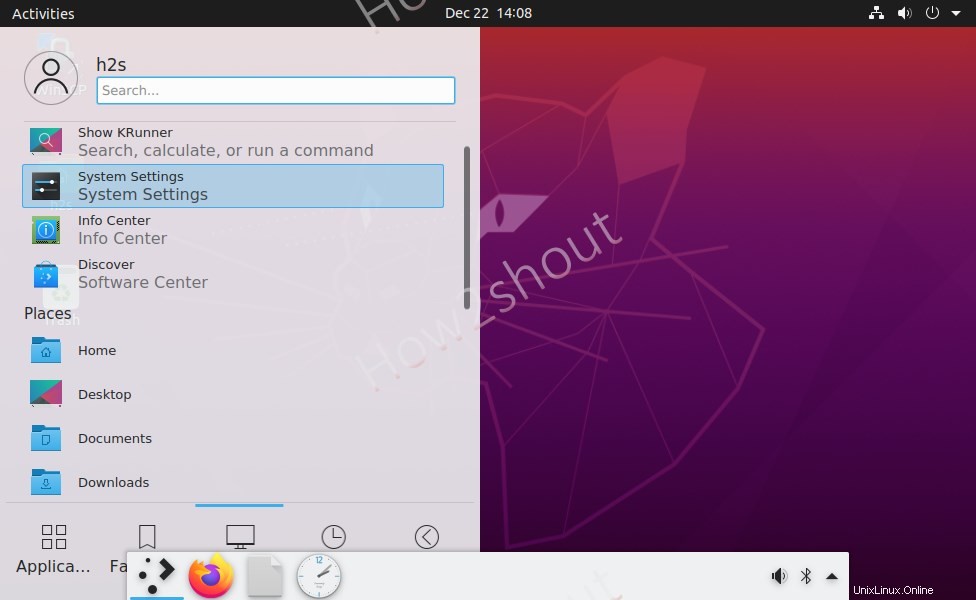
Aggiungi, sblocca e tutte le applicazioni
Se vuoi vedere tutte le applicazioni del tuo Ubuntu dopo aver installato il dock e averlo configurato. Premi semplicemente il tasto Super o Windows sulla tua tastiera. E per aggiungere qualsiasi applicazione al Dock, aprila, quindi fai clic con il pulsante destro del mouse sulla sua icona e seleziona Pin Launcher o Unpin.
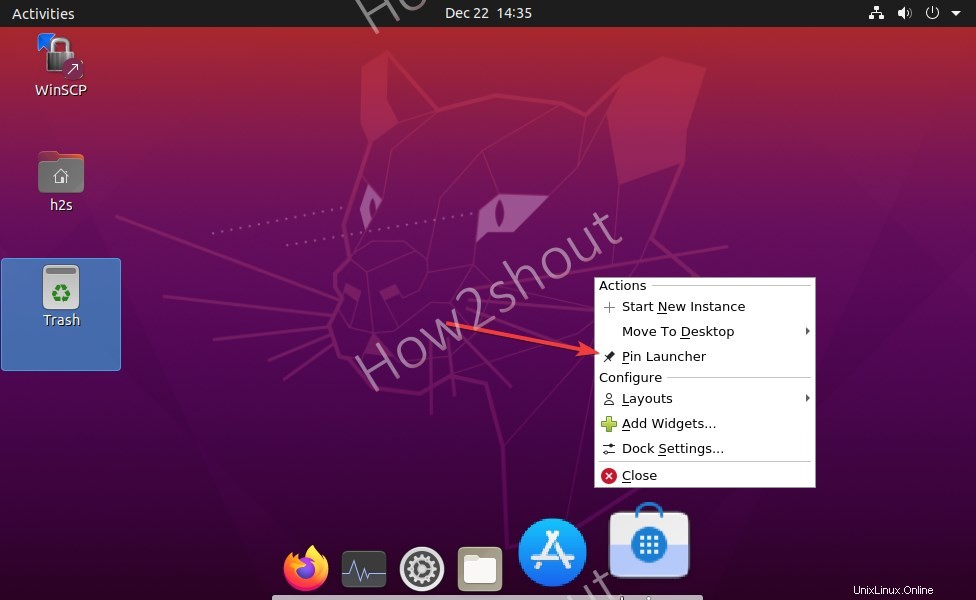
Abilita Latte Auto Start
Puoi anche abilitare l'avvio automatico del dock con l'avvio del sistema. Per quello proprio sul dock Latte e seleziona Layout -> Configura . Lì, seleziona la Preferenza Tab e quindi seleziona l'opzione " Abilita avvio automatico durante l'avvio ” opzione.